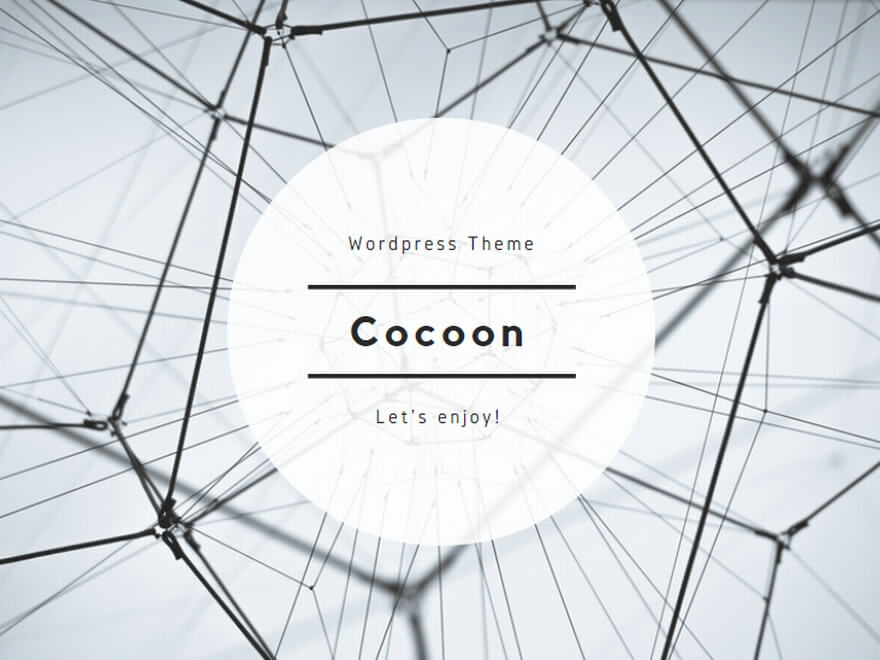FX MT4 使い方を初心者向けにわかりやすく解説|こんな人に読んでほしい
FX取引を始めると、さまざまなツールやアプリが紹介されますが、その中でも特に多くのトレーダーに支持されているのが「MT4(メタトレーダー4)」です。
高機能でプロ仕様のイメージがありますが、実は初心者にも扱いやすく、基本さえ押さえれば十分に使いこなせます。
この記事では、これからMT4を使ってみたい方や、すでにインストールしたものの使い方が分からず困っている初心者の方に向けて、わかりやすく解説していきます。
FX MT4の基本知識と初心者が押さえるべきポイント
MT4の特徴と基本機能をわかりやすく解説
チャート分析に強い理由
MT4が多くのトレーダーに選ばれている理由の一つが、そのチャート分析機能の高さです。
時間足の切り替え、インジケーターの追加、チャートの重ね表示など、自由度の高いカスタマイズが可能で、自分に合った分析スタイルを作りやすいのが特長です。
移動平均線やボリンジャーバンドなどのテクニカル指標も標準で多数用意されており、初心者でも視覚的に相場の流れを把握しやすくなっています。
初心者にうれしい操作の直感性
MT4は一見すると機能が多く難しそうに見えますが、使ってみると意外とシンプルで直感的に操作できる設計になっています。
通貨ペアを選んでドラッグするだけでチャートが表示されたり、ワンクリックで注文できる機能もあり、最小限の操作でスムーズにトレードが可能です。
慣れてくると自分好みにカスタマイズできる楽しさもあり、使い続けるほどに愛着が湧いてくるツールです。
体験談を交えたMT4の魅力
私自身もFXを始めた当初は、他の簡易的な取引ツールを使っていましたが、MT4に乗り換えてからチャート分析の理解が一気に深まりました。
インジケーターを使ってトレンドの流れを見やすくできたり、過去の値動きをさかのぼって確認できたりと、トレードの精度が少しずつ上がってきたのを実感しています。
最初は難しく感じた部分も、慣れればむしろ「これが標準」だと感じるようになりました。
MT4の導入とアカウント設定の流れ
スマホアプリ・PC版のインストール手順
MT4はPC版・スマホ版ともに無料でダウンロード可能です。
PC版は公式サイトや利用するFX会社のページからダウンロードし、指示に従ってインストールを進めます。
スマホアプリはApp StoreまたはGoogle Playから「MetaTrader 4」と検索すれば簡単に見つかります。
どちらも短時間で完了するので、初心者の方でも気軽に始められるのが魅力です。
口座情報の入力とログイン方法
インストールが完了したら、MT4に自分のFX口座を紐づけるための情報を入力します。
これはFX会社から提供される「ログインID」「パスワード」「サーバー情報」などをMT4に入力する作業です。
ログインが完了すれば、実際の為替レートに連動したチャートが表示され、すぐに取引の練習が始められます。
特にデモ口座で試す場合も同様の流れで簡単に接続できます。
体験談を交えた設定時の注意点
私が最初にMT4を使ったとき、ログイン情報のサーバー名を間違えてしまい、何度も接続エラーが出て焦った経験があります。
設定時は、FX会社から送られてくるメールの内容をしっかり確認し、特に「デモ口座用」「リアル口座用」などの違いに注意することが大切です。
慣れてしまえばスムーズですが、最初は焦らず、手順通りに一つひとつ進めるのが安心です。
このように、MT4は初心者にも扱いやすい強力なツールです。
次回は、具体的な操作方法やインジケーターの使い方など、より実践的な内容を詳しく解説していきます。
まずは導入して、チャートを見る習慣をつけるところから始めてみてください。
FX MT4 使い方の基本操作と初心者のコツ
MT4(メタトレーダー4)は、初心者から上級者まで幅広く使われている取引ツールですが、最初はその多機能さに戸惑うかもしれません。
ただ、基本操作を一度覚えてしまえば、日々の取引が格段にやりやすくなります。
ここでは、チャートの設定から注文の出し方まで、初心者が押さえておきたい操作の流れと、実際の体験談を交えた工夫について解説していきます。
チャート設定と表示のカスタマイズ
テクニカル指標の設定方法
MT4には標準で多くのテクニカル指標が用意されており、画面上部の「挿入」メニューから「インディケータ」を選ぶことで、移動平均線(MA)やRSI、MACDなどを自由に表示できます。
インジケーターを選んだ後に表示される設定画面では、期間や色、ラインの太さなども細かく調整可能です。
自分にとって見やすい形にカスタマイズしておくことで、相場の流れが掴みやすくなります。
時間軸やカラーテーマの変更方法
MT4ではチャートの時間足も簡単に切り替えられます。
1分足から月足まで対応しており、画面上部のツールバーにある「M1」「H1」「D1」などをクリックするだけで変更可能です。
また、チャートの色合いや背景なども「チャート上で右クリック→プロパティ」から設定でき、自分好みの見やすいテーマに変更できます。
暗めの背景や明るいラインカラーなど、目に優しい表示にするのもおすすめです。
体験談を交えた見やすさの工夫
私がMT4を使い始めた頃は、初期設定のままだとローソク足やラインの色が見づらく、トレンドがつかみにくく感じました。
そこで、背景を黒から白に変更し、ローソク足を緑と赤に設定したところ、視認性が大きく改善しました。
チャートを見る時間が長くなるFXでは、目の疲れを軽減するためにも、自分にとって「見やすい設定」を追求することが大事だと実感しています。
注文方法とポジション管理の基本
成行注文・指値注文の出し方
MT4での注文はとてもシンプルです。
チャート上で右クリックし、「注文発注」→「新規注文」を選ぶと注文画面が開きます。
成行注文は現在の価格で即座に取引を実行する方法で、注文画面の「成行売り」「成行買い」ボタンを押すだけで完了します。
指値注文は、あらかじめ設定した価格に到達した時点で注文を出す方法で、注文タイプを「指値注文」に切り替え、希望価格と数量を入力して発注します。
注文変更・キャンセルの操作手順
注文の変更やキャンセルも簡単です。
画面下部の「ターミナル」ウィンドウ内にある「取引」タブで、現在のポジションや注文一覧が表示されており、該当する注文を右クリックして「注文変更または削除」を選ぶことで操作できます。
損切りや利確の価格を修正することも可能なので、状況に応じて柔軟に対応できるのがMT4の強みです。
初心者が間違えやすいポイントの体験談
MT4に慣れていない頃、私がよくやってしまったのが「指値注文と逆指値注文の価格を逆に入力する」ミスでした。
買い注文のときに、指値は現在より下、逆指値は上に設定する必要がありますが、それを逆にして発注エラーになることが何度かありました。
また、成行注文のつもりで注文画面を開いておきながら、慌てて数量を間違えて注文してしまうこともありました。
落ち着いて1つずつ確認する癖をつけると、こうしたミスは防げるようになります。
MT4は多機能でありながら、基本操作をマスターすれば、初心者でも十分に使いこなせるツールです。
最初はシンプルな操作から始めて、自分なりに見やすい環境を整えていくことで、自然と分析力や判断力もついてきます。
焦らずじっくり慣れていきましょう。
FX MT4 使い方の便利機能と活用ポイント
MT4は多機能で高性能な取引ツールとして知られていますが、実は初心者にも使いやすい「便利機能」が多数用意されています。
その中でも、相場変動にすぐ気づける通知機能や、困った時に頼れるサポート体制などは、取引をより安心でスムーズに進めるための心強い味方です。
今回は、初心者が見落としがちなMT4の活用ポイントを、体験談を交えながらご紹介します。
通知機能やアラート設定の活用法
相場の急変動を逃さない仕組み
MT4には、あらかじめ設定しておいた価格に到達した際に知らせてくれる「価格アラート」機能があります。
これを使えば、相場に張りついていなくても、狙っている価格に近づいたときに通知で気づくことができ、チャンスを逃さず対応できます。
アラートは特定の価格帯だけでなく、トレンドラインを引いてそれに接触したタイミングで知らせるような使い方もできるので、テクニカル分析を補助する便利な機能として重宝されます。
体験談に基づく通知機能の活用術
私自身、仕事をしながらFXをしていた時期があり、チャートを常に監視できないのが悩みでした。
そこでMT4のアラート機能を活用し、重要なレートに近づいたときだけ通知が来るように設定しておくことで、無駄なストレスが減りました。
スマホとPCどちらにも通知を飛ばせる設定にしておけば、外出先でも対応でき、トレードのタイミングを逃すことが少なくなりました。
忙しい方にもおすすめの機能です。
初心者が知っておきたい便利機能
MT4には、通知機能のほかにも「自動スクロール」「ワンクリック注文」「テンプレート保存」など、初心者の作業負担を軽くしてくれる機能がたくさんあります。
たとえば、テンプレート保存を使えば、自分が使いやすいチャート設定(インジケーターや色設定など)を一発で反映できるので、毎回設定し直す手間が省けます。
最初は知らなくても、使いながら覚えていけるのがMT4の良さです。
初心者が安心できるMT4のサポート活用術
チャット・電話サポートの利用法
MT4そのものには公式のサポート窓口はありませんが、導入や使い方で困った場合は、口座を開設したFX会社のサポート窓口を利用できます。
多くの業者では、電話・メール・チャットなど複数の問い合わせ方法を用意しており、「ログインできない」「表示がおかしい」といった初歩的なトラブルにも丁寧に対応してくれます。
特にチャットサポートは、営業時間内であればすぐ返事がもらえるので初心者にとって心強い存在です。
困った時に役立つ初心者サポート体験談
私が初めてMT4を使ったとき、「チャートが表示されない」というトラブルに遭遇しました。
いろいろ操作しても解決せず困っていたところ、口座を開いたFX会社のチャットサポートに相談してみたところ、数分で的確な指示をもらえて解決しました。
「初心者です」と伝えたことで、専門用語を使わず丁寧に説明してもらえたのも安心感につながりました。
わからないことは遠慮せず、すぐ聞くのが正解だと実感しました。
サポート活用で取引を安心に
初心者のうちは、操作ミスや不明点が出てくるのは当然です。
だからこそ、安心して質問できるサポートがある環境はとても大切です。
サポートを積極的に活用することで、無駄な損失や時間を防ぐことができ、トレードに集中できるようになります。
MT4を使いこなすためにも、自分が口座開設した会社のサポート体制がどうなっているかを一度確認しておくと、いざという時に安心です。
MT4の便利機能やサポートを活かすことで、初心者でも迷わずスムーズにトレード環境を整えることができます。
難しそうに感じても、使ってみれば「こんなに便利だったんだ」と感じるはずです。
まずは一つずつ、使える機能を増やしていきましょう。
FXデモ口座おすすめ比較|初心者向けに人気の会社を徹底紹介
| 会社名 | デモ口座の特徴 | 取引ツールの使いやすさ | デモ取引の期間制限 | スマホ対応 | 初心者へのおすすめ度 |
| DMM FX | リアル取引とほぼ同じ環境でデモ可能 | ◎(PC・アプリとも直感操作) | あり(3ヶ月) | ◎ | ★★★★★ |
| GMOクリック証券 | 高機能ツールをそのままデモ体験できる | ◎(高性能取引ツール) | なし(無期限) | ◎ | ★★★★☆ |
| みんなのFX | スマホで簡単にデモ練習できる | ◎(初心者向けにシンプル設計) | あり(30日) | ◎ | ★★★★☆ |
| 松井証券 MATSUI FX | 基本機能に絞ったわかりやすいデモ環境 | 〇(簡単操作) | あり(60日) | 〇 | ★★★★☆ |
| LIGHT FX | デモでもリアルに近いスプレッド体験が可能 | ◎(アプリが使いやすい) | あり(30日) | ◎ | ★★★★☆ |
| ヒロセ通商 LION FX | 多機能ツールの練習向き(やや上級者向け) | △(機能豊富だが慣れが必要) | あり(30日) | ◎ | ★★★☆☆ |
FXの始め方を初心者向けにわかりやすくまとめた記事や、あなたにぴったりのFX口座が見つかるおすすめ一覧ページもご用意しています。
関連ページ:【初心者におすすめのFX口座一覧はこちら】
※カテゴリートップページに内部リンク
DMM FX|本番環境に近いデモトレードで初心者でも安心して練習できる
DMM FXのデモトレードは、本番さながらのリアルな取引環境を再現しているため、初心者が実際の取引感覚を体験しながら練習するのにぴったりです。
シンプルで見やすい取引ツールは、操作性も高く、PCでもスマホでもスムーズに扱えるのが特徴です。
取引の流れや注文方法など、基本操作に慣れるには最適な環境で、初めてのFXでも安心してステップアップしていけるのが魅力です。
関連ページ:「DMM FXの評判まとめ|初心者でも安心の口座開設ガイドとメリット・デメリット比較」
GMOクリック証券|高機能な取引ツールをデモ口座で無料体験できるから初心者に最適
GMOクリック証券のデモ口座では、実際の取引ツールとほぼ同じ機能を無料で試すことができます。
テクニカル分析や多機能チャート、豊富な注文方法がそろっており、初心者でも自分のペースで練習を重ねることが可能です。
特に「高機能だけど直感的に使える」という点が好評で、実践的なスキルをしっかり身につけたい方におすすめの環境です。
関連ページ:「【初心者向け】GMOクリック証券の評判は?|使いやすさ・取引ツール・サポート体制も紹介」
みんなのFX|シンプル操作のデモ口座で初心者でも手軽にトレード練習できる
みんなのFXのデモ口座は、操作がとてもシンプルで分かりやすいため、初めてFXに触れる初心者でもすぐに取引を体験できます。
チャートや注文画面も見やすく、無駄な機能が省かれていることで混乱しにくい構成となっているのが魅力です。
まずはFXに慣れたいという方や、あまり難しい操作をしたくない方に最適なスタート環境といえます。
関連ページ:「みんなのFX 初心者 評判|リアルな口コミからわかるメリット・デメリットを徹底解説 」
松井証券 MATSUI FX|わかりやすいデモ口座で初心者が基礎から安心して学べる
松井証券のMATSUI FXでは、初心者が基礎から学べる設計のデモ口座が用意されています。
チャートの見方や注文の出し方など、一つひとつの操作が丁寧に作られているため、全くの未経験者でも安心してスタートできます。
また、1通貨単位から練習できる仕様もあり、少額からのトレード感覚をつかみたい方にもおすすめです。
関連ページ:「松井証券 MATSUI FX 初心者 評判|少額から始めやすいと話題のFXの実力とは?」
LIGHT FX|リアルに近いデモ環境で初心者でも本番感覚で練習できる
LIGHT FXのデモ口座は、本番とほぼ同じインターフェースで取引できるのが魅力です。
レートの動きやツールの動作もリアルに近く、初心者が「実戦を意識した練習」をしたいときに非常に役立ちます。
チャートも見やすく、初めての方でもストレスなく操作できるため、本番に向けたトレーニングとして理想的な環境が整っています。
関連ページ:「LIGHT FX 口コミ」へ内部リンク
ヒロセ通商 LION FX|多機能ツールをデモ口座で無料体験!スキルアップを目指す初心者に最適
ヒロセ通商のLION FXでは、機能性に優れた取引ツールをデモ口座で体験できるため、初心者でもトレードの幅を広げることができます。
豊富なテクニカル指標や分析機能がそろっており、最初は簡単な注文から、徐々に高度なトレードに挑戦していくステップアップ型の練習が可能です。
操作に慣れたら自動売買機能の体験もでき、スキルを磨きたい初心者におすすめです。
関連ページ:「【初心者向け】ヒロセ通商LION FXの評判まとめ|メリット・デメリットを本音レビュー 」
JFX|少額取引や即時発注に強いFX業者!初心者も安心のサポート体制
JFXは、1,000通貨単位からの取引が可能で、少額からFXを始めたい初心者にとって最適な環境を提供しています。
取引ツールは即時発注に対応しており、素早い判断が求められるスキャルピングにも対応可能です。
スプレッドも業界内で比較的狭く、取引コストを抑えながら効率よく売買できる点が魅力です。
特に短期売買においては、注文の通りやすさや約定スピードの速さが取引結果に大きく影響しますが、JFXはこの点で高く評価されています。
さらに、JFXは情報発信にも力を入れており、代表の小林芳彦氏による相場解説や市況コメントをリアルタイムで確認できる環境が整っています。
LINEやYouTubeを通じて提供される実践的な情報は、初心者が相場に慣れるための貴重な教材となります。
また、使いやすさに配慮された取引画面や、迅速なカスタマーサポートも初心者にとって心強いポイントです。
これからFXを始める方でも、安心して学びながら成長できるFX会社です。
関連ページ:「JFXの評判は?初心者でも安心して使える理由を徹底解説!」
まとめ|FX MT4 使い方を初心者向けにわかりやすく解説
MT4は多くのトレーダーに支持されている高機能な取引ツールですが、基本的な操作を覚えてしまえば、初心者でも十分に使いこなすことができます。
チャートのカスタマイズやテクニカル指標の活用、通知設定や便利機能をうまく取り入れることで、相場の流れをより的確に把握できるようになります。
また、FX会社のサポート体制やデモ口座を活用しながら、自分のペースで慣れていくことも大切です。
まずは基本を身につけて、自分らしいトレードスタイルを見つけていきましょう。
もっとFX初心者向けの情報を探したい方はこちらから最新情報をチェックしてみてください
※上記の「こちら」はドメイントップページに内部リンク
関連ページはこちら